QML型のプロパティを編集する
コードエディタでQMLコードを編集する際には、QML型のプロパティを指定します。色やフォント名など、いくつかのプロパティについては、これは簡単な作業ではありません。例えば、#18793f の色を視覚化できる人はほとんどいません。これらのプロパティを簡単に編集するには、Qt Quick ツールバーを使用します。
コードの中でQMLの型を選択し、電球のアイコン( )が表示されたら、それを選択すると、その型のプロパティを変更するためのツールバーが開きます。
)が表示されたら、それを選択すると、その型のプロパティを変更するためのツールバーが開きます。
画像のプレビュー
ボーダー画像や 画像アイテムのプロパティを編集して、画像の拡大縮小やタイル表示、他の画像への置き換え、プレビュー、画像の余白の変更などを行います。
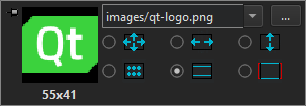
画像をプレビューするには、ツールバーの画像をダブルクリックします。プレビューダイアログでは、画像をズームできます。画像の余白をドラッグして変更します。
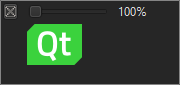
テキストの書式設定
Text アイテムのプロパティを編集して、フォントファミリーやサイズ、テキストの書式、スタイル、配置、色を変更します。
注: コード・エディターでマウス・ポインターを色の16進数値の上に移動すると、色がツールチップとして表示されます。
プロパティに値の代わりに式が割り当てられている場合、ツールバーを使って編集することはできません。プロパティを編集するボタンは無効になります。
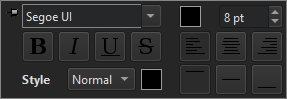
デフォルトでは、フォントサイズはピクセルで指定されています。代わりにポイントを使用するには、サイズフィールドでpx をpt に変更します。
アニメーションのプレビュー
PropertyAnimation アイテムとそれを継承するアイテムのプロパティを編集して、イージング カーブのタイプと持続時間を変更します。カーブによっては、振幅、周期、オーバーシュートの値も指定できます。
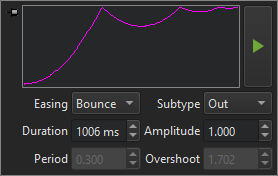
再生ボタンを選択すると、変更をプレビューできます。
矩形の編集
矩形アイテムのプロパティを編集して、塗りつぶしや境界線の色を変更したり、グラデーションを追加したりします。
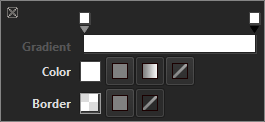
グラデーションのストップポイントを追加するには、グラデーションバーの上をクリックします。ストップポイントを削除するには、上方向にドラッグします。
ツールバーをすぐに表示
QML タイプを選択したときにすぐにツールバーを開くには、Preferences> > を選択します。 Qt Quick>QML/JS Editing Always show Qt Quick Toolbar.
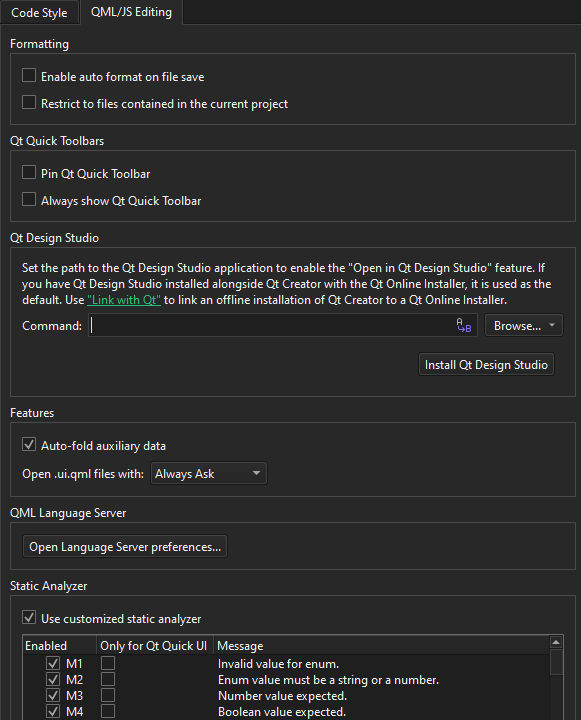
ツールバーを固定する
ツールバーをドラッグして別の場所に固定します。ツールバーの固定を解除してデフォルトの場所に移動するには、 を選択します。
を選択します。
ツールバーをデフォルトで固定するには Pin Qt Quick Toolbar.
チュートリアル:Qt Quick アプリケーションも参照してください 。
Copyright © The Qt Company Ltd. and other contributors. Documentation contributions included herein are the copyrights of their respective owners. The documentation provided herein is licensed under the terms of the GNU Free Documentation License version 1.3 as published by the Free Software Foundation. Qt and respective logos are trademarks of The Qt Company Ltd in Finland and/or other countries worldwide. All other trademarks are property of their respective owners.

